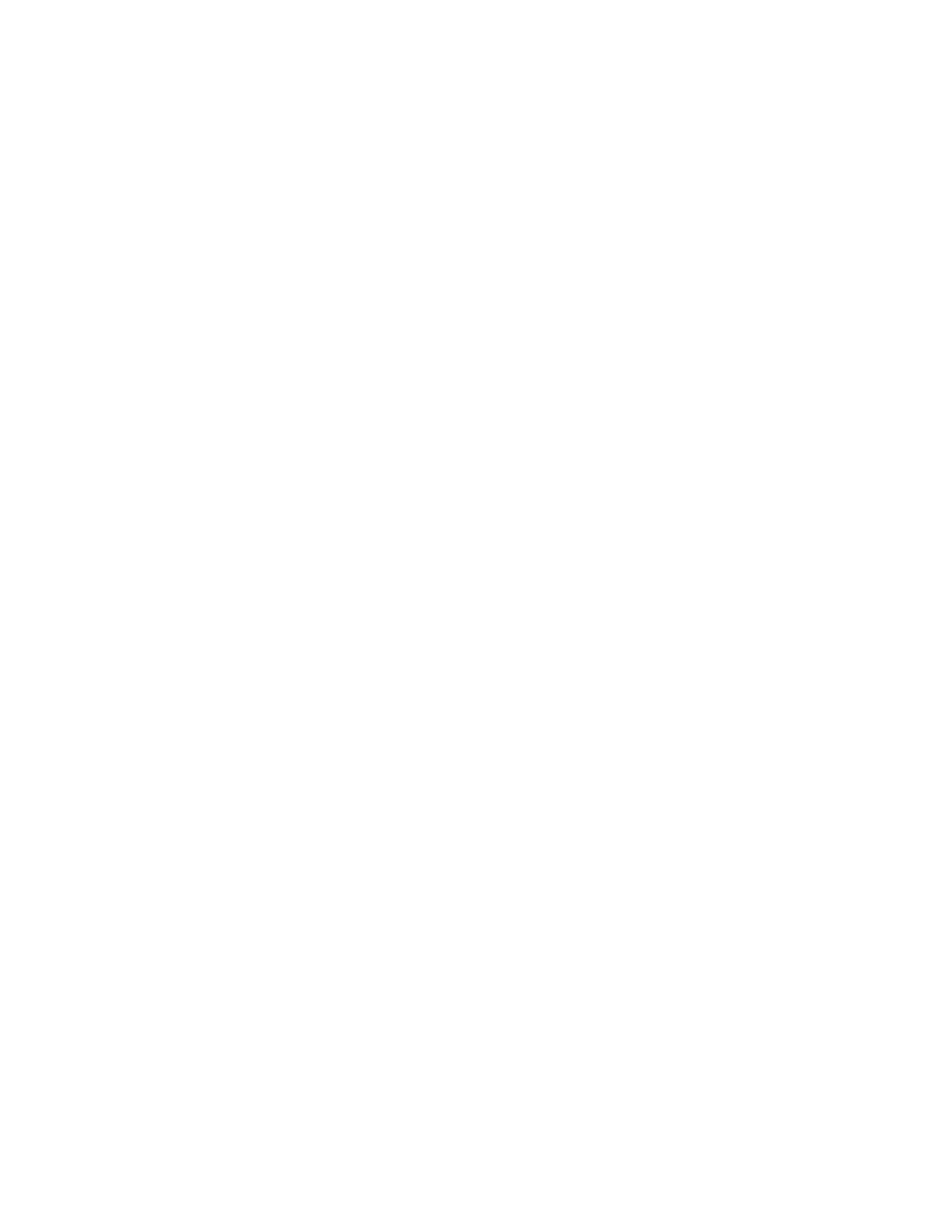Macintosh
Phaser® 8400
カラープリンタ
3-40
2. [
追加
]
をク リ ックします。
プリンタ名とプリンタ名の後に続く一連の数字で構成されたリ ス トが表示されます。
た
とえば、
使用し てい る プ リ ン タ の名前
xx:xx:xx
のよ うに表示されます。
番号付き の各セグ
メントは、プリンタのハードウェアアドレスの最後のセクションを表します。
使用 し てい
る
PPD
が自動的に選択されます。
3. [
追加
]
をク リ ックしてインストールを完了します。
Macintosh Ethernet
ポー ト の
TCP/IP
用または
AppleTalk
用の設定
次の手順を実行し、
Macintosh
が
TCP/IP
に対応す る よ う に設定し ます。
1. [
シ ス テ ム環境設定
]
アプ リ ケーシ ョ ンの
[
ネッ トワーク
]
を選択し、
[TCP/IP]
を選択し ます。
2. [Active Ports(
アクティブなポート
)]
メニューの
[
内蔵
Ethernet]
を選択し ます。
3. [TCP/IP]
タブで
IP
ア ド レ ス を取得する方法を指定し ます。
■
[
手動
]:
ダイアログボックスで、
IP
アドレス、サブネッ ト マスク、ルータ ア ド レス、お
よびネームサーバア ド レスを指定し ます。
■
[DHCP]: AppleTalk
を使用する場合は、
[AppleTalk]
タブを選択し、
[AppleTalk
使用
]
ボックスがオンになっていることを確認します。
4.
ダイアログボックスを閉じます。
Mac OS X
、バージョン
10.2
を使用した
LPR
プ リ ン タ の作成
1. Print Center
ユーテ ィ リ テ ィ を開きます
(
このユーティ リティは、
Applications(
アプリ
ケーシ ョ ン
)
フォルダ下の
Utilities(
ユーテ ィ リ テ ィ
)
フォルダにあります
)
。
2. [
追加
]
をク リ ックします。
3.
ドロップダウンリストから
[IP Printing(IP
プリント
)]
を選択し ます。
4.
プリンタの
IP
アドレスを入力します。
5. [
サーバ上のデフォルトのキューを使う
]
ボックスをオフにします。
6. [
キュー名
]
フィールドに
AUTO
と入力します。
7. [
プリンタモデル
]
ド ロ ッ プダ ウ ン リ ス ト か ら 適切な
PPD
を選択し ます。
8. [
追加
]
をク リ ックします。
Macintosh
のトラブル解決
(Mac OS 9.x
、
Mac OS X
、バージョン
10.1
および
10.2)
次の手順では、 ケーブル、 通信、 および接続の問題を解決し ます。
これらの手順を終了した
ら、 ソフ ト ウェアアプリ ケーシ ョ ンからテス トページをプ リ ン ト します。 テス トページが正
常にプ リ ン ト さ れた場合は、それ以上のシステム ト ラブル解決は必要あ り ません。
プリント品
質に問題があ る場合は、
ユーザマニ ュ アル関連の
CD-ROM
の参照資料
/
トラブル解決を参照
してください。
